
Mis puutub meie brauserite kohandamisse, siis Google Chrome on praktiliselt ainus brauser, mis võimaldab meil seda teha, vähemalt muude värvidega kui tüüpiline tume värv, mis on loomulikult saadaval nii Firefoxis kui ka Microsoft Edge'is. Meie käsutuses on Chrome'i laienduste pood seeria teemasid, millega saame oma brauseri välimust kohandada.
Kui olete kohandamise armastaja, siis näitame teile mitte ainult teie Windows 10 koopiat (kes pakub Microsofti poe kaudu meile palju seadmete isikupärastamiseks teemasid), vaid ka teie tavalist brauserit, kui see on Google Chrome väike juhend, milles saate õppida kuidas saame lisaks nende haldamisele ka teemasid installida.
Mis tahes tüüpi lisandmoodulite installimisel meie brauserisse, ainus veebisait, mida peaksime külastama, on ametlik Chrome'i pood helistada Chrome'i veebipood. Selle veebisaidi kaudu saame installida mis tahes tüüpi täiendusi, mida vajame, alati Google'i pakutava turvalisusega, kuna kõik laiendused on läbinud Google'i inseneride käed, nii et me ei kavatse mingil ajal minna leida pahavara, nuhkvara või muid sugulasi, mis võivad seadmete tervist ja andmeid ohtu seada.
Laiendused ja teemad
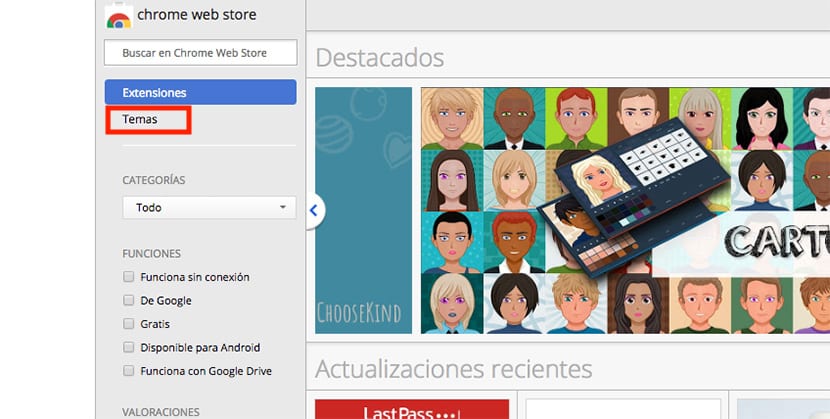
Google pakub meile kahte tüüpi pistikprogramme, millega saame sirvimiskogemust isikupärastada: laiendused ja teemad. Selles teises artiklis me näitame teile kuidas laiendusi Chrome'i installida nii et selles me keskendume kuidas Google Chrome'i teemasid installida ja hallata.
Kui oleme Chrome'i veebipoe avanud, peame minema ekraani vasakul küljel asuvasse veergu ja valima Teemad, kuna vaikimisi valitakse iga kord, kui seda veebisaiti külastame, suvand Laiendused. Klõpsates valikul Teemad, kuvatakse ainult kõik teemad, mis meie käsutuses on arvutisse installimiseks. Pole tähtis, kas meie meeskond on PC või Mac, nii laiendused kui ka teemad, saame need installida mõlemale platvormile võrdselt.
Teemade klassifikatsioon
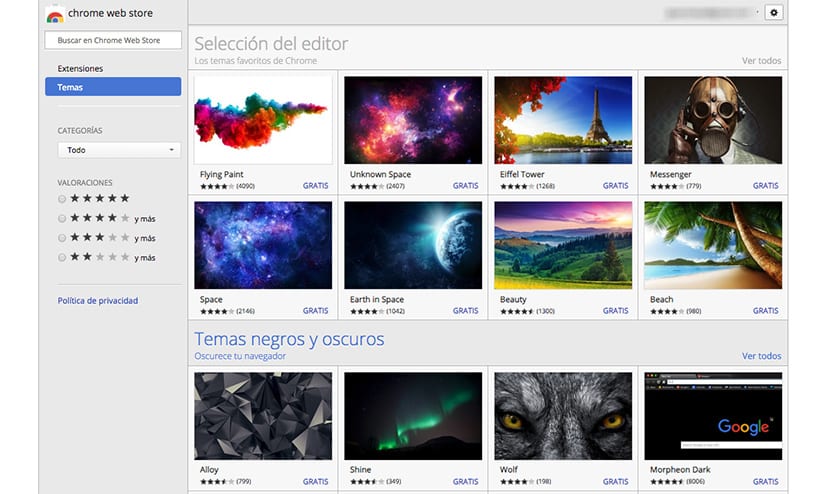
Google'i veebipoes meie käsutuses olevate teemade arv on liiga kõrge, nii et saame otsida teema järgi, et leida see, mis kõige paremini meie maitsele sobib, või sirvida erinevaid kategooriaid, kus kõik teemad on kategoriseeritud. Mõned peamised kategooriad, kuhu teemad on liigitatud, on:
- Toimetaja valik
- Mustad ja tumedad teemad
- Avastage ruumi
- Minimalistlikud teemad
- Armsad kohad
- Superkangelase visandid
- Päris mustrid
- Värvi puudutus
- Ratastel
- Lisage valguse puudutus
- Midagi sinist
- Lõpeta kroomi õitseng
- Metsikus looduses
- Chrome'i kassid (ei saa puududa)
- Doodles ja sõbrad
- Põnev H2o
- Mägipõgenemine
- Megalopolis
- Pilvedes
- ....
Teemade installimine Google Chrome'i

Iga teema koosneb ühest pildist, nii et peame vaatama ainult pilti, mis esindab teemat, mis kuvatakse meie brauseris. Kui oleme leidnud teema, mis kõige paremini sobib meie vajadustele, peame sellel lihtsalt klõpsama ja minema ujuva akna paremasse ülanurka, kus kuvatakse teema üksikasjad ja klõpsake nuppu Lisa Chrome'i.
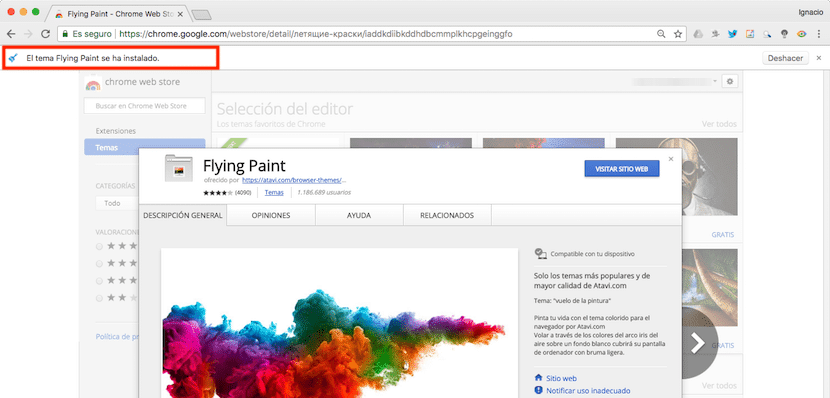
Kui oleme teema installinud, navigeerimisriba all, Kuvatakse teade, mis kinnitab, et teema on õigesti installitud. Kui oleme teinud vea ja tahame installi ennistada, leiame sama teate paremalt küljelt tagasivõtmise nupu.
Tulemus
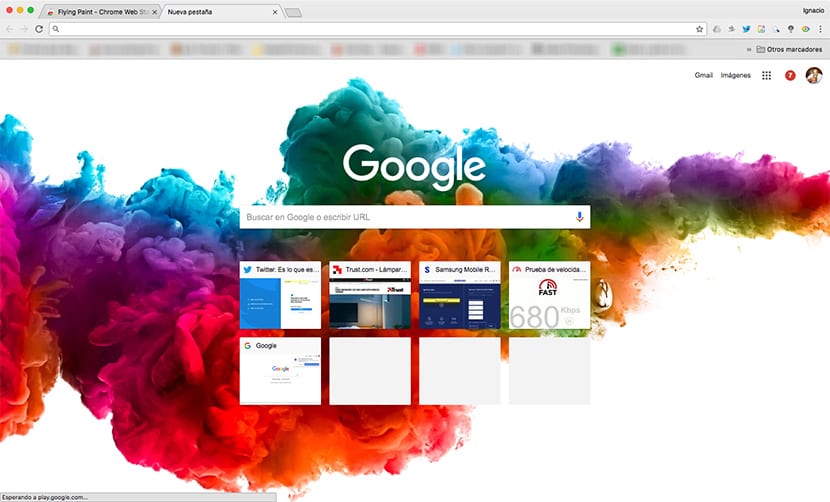
Nagu näeme ülaltoodud pildil, asub pilt, mis esindab minu installitud teemat ainult Google'i otsingulehe allosas. Seda ei kuvata ühelgi teisel veebisaidil, mida külastame. Kuid kui tahame rakendada musta tausta, saame valida teemad, mille veebi Chrome Store pakub meile kättesaadavaks, et rakendada musta teemat kogu kasutajaliidesele.

Neid teemasid leidub kategoorias Mustad ja tumedad ning seest leiame suure hulga teemasid muudab liidese mustaks / halliks, nagu ülaltoodud pildil näidatud.
Google Chrome'i teemade haldamine
Kui oleme installinud mitu teemat, saame muuta seda, mida soovite oma brauseri kohandamiseks kasutada, et vältida installitud teemast kiiret väsimist. Teemad tumedate värvidega Need sobivad ideaalselt siis, kui kasutame oma seadmeid väheses ümbritsevas valguses, kuna sel viisil vähendame sinise valguse mõju meile, mis võimaldab meil magama jääda, kui läheme magama varsti pärast varustuse kasutamist.

Kahjuks Chrome ei luba meil arvutisse installida rohkem kui ühte teemat, nii et me ei saa vahetada nende vahel, mis meile kõige rohkem meeldivad, saame brauseri lähtestada ainult selleks, et kuvada vaikimisi välimus, mida brauser meile selle installimisel pakub. Välimuse taastamiseks peame klõpsama suvandil Lähtesta vaikeseade, valiku, mille leiame jaotisest Välimus, jaotisest, millele pääseme juurde brauseri seadistamisvalikute kaudu.
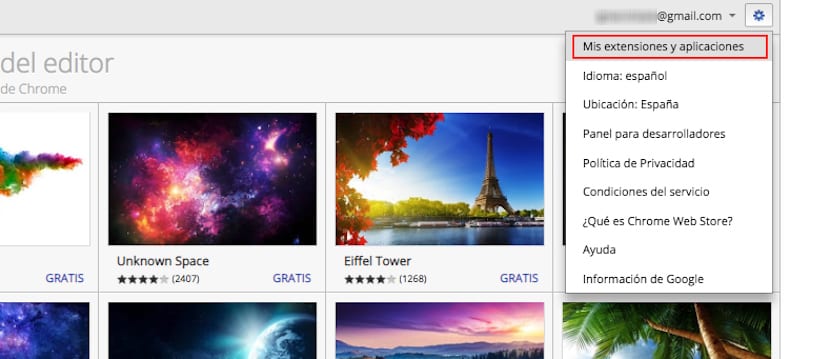
Iga kord, kui installime oma brauserisse teema, siis see on meie raamatukogus nii et installime selle alati oma arvutisse alati, kui soovite, ilma et peaksime tagasi minema Chrome'i veebipoodi. Teeki pääsemiseks, kus kõik elemendid on registreeritud, olenemata sellest, kas need on laiendused või teemad, mille oleme arvutisse installinud, peame uuesti pääsema veebi Chrome'i poodi ja klõpsama hammasrattal ning seejärel klõpsama Minu laiendused ja rakendused.
Järgmisena kuvatakse kõik laiendused ja teemad, mille oleme varem arvutisse installinud. Lisaks saame neid filtreerida nii, et kuvatakse ainult teemad või laiendused, nii et sel viisil on see palju lihtsam mine tagasi, et taastada teemad, mis meile kõige rohkem meeldivad. See teek näitab meile erinevaid teemasid, mille oleme oma Google'i konto kaudu installinud, nii et me ei leia mitte ainult hiljuti installitud teemasid.